Win2008系统搭建DHCP服务器
DHCP服务器即动态主机配置协议,它是一种服务器-多客户端技术,它允许DHCP服务器将IP地址分配给作为DHCP客户端启用的计算机和其他设备。
2008ser搭建DHCP服务器步骤
1.安装WindowsServer2008系统作为服务器端;客户端可安装其他Windows系统。
2.进入2008ser系统,手动设置IP(未设置静态IP,后面无法继续)

3.打开服务器管理器:系统中点击“开始菜单程序”——>管理工具——>服务器管理器
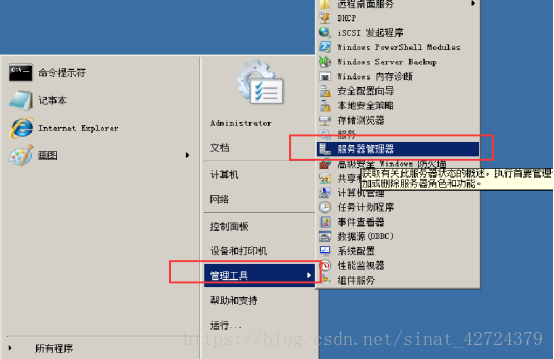
4.进入服务器管理器,点击左侧的“角色”然后点击右侧“添加角色”
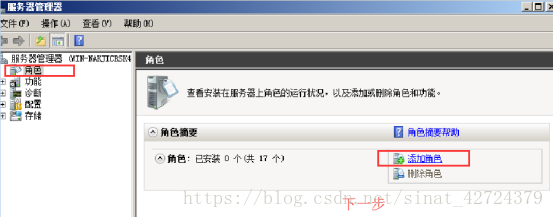
5.进入添加角色向导默认下一步,
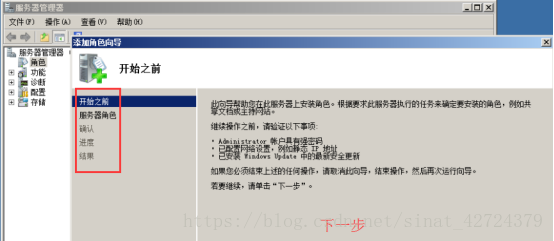
6.服务器角色界面,勾选DHCP服务器;
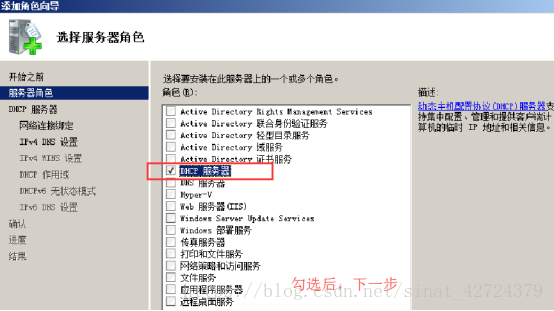
7.勾选DHCP服务器后,单击“下一步”按钮,屏幕上将会弹出DHCP服务器简介窗口,默认下一步;
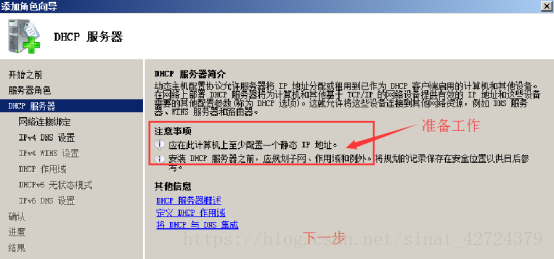
8.进入选择网络连接绑定,勾选IP地址;安装程序将自动检查你的服务器是否具有一个静态IP地址,第2步设置了则会被检测显示出来。
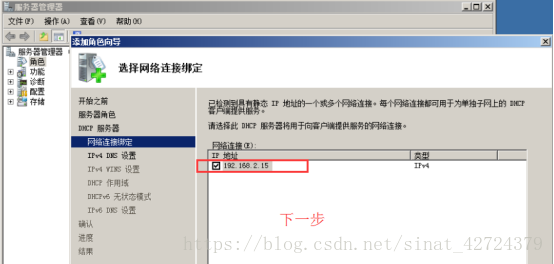
9.接下来到“IPv4DNS设置”,需要输入你的父域名和DNS服务器的IP地址,这个域将用于我们在这台DHCP服务器上创建的所有作用域;当DHCP更新IP地址信息的时候,相应的DNS更新会将计算机的名称到IP地址的关联进行同步。
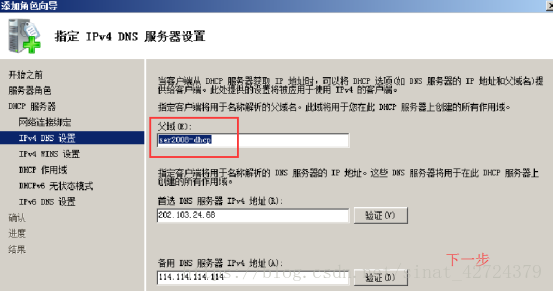
10.是否要设置WINS服务器地址参数,默认“此网络上的应用程序不需要WINS”选项;(若需要则正确设置好目标WINS服务器的IP地址。)
11.接下来的“DHCP作用域”窗口中,点击右侧“添加”我们可以根据本地局域网的IP地址分配情况,设置好DHCP服务器的适用范围,同时选中“激活此作用域”选项,并单击“确定”添加完成。
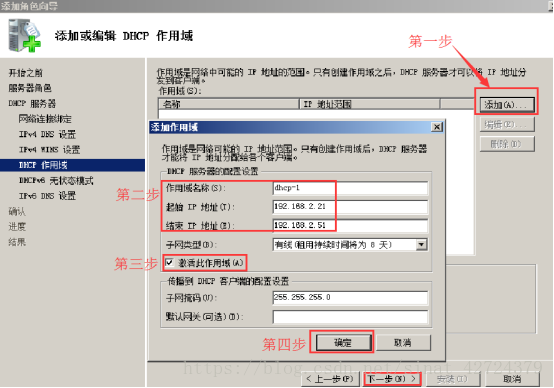
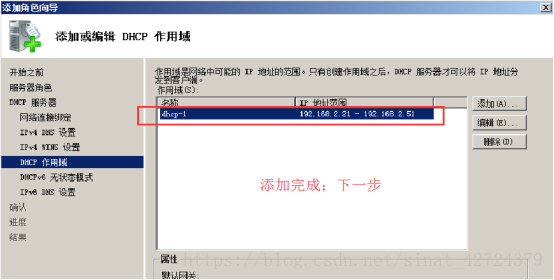
12.DHCPv6无状态模式,选择禁用模式;在WindowsServer2008中默认增加了对下一代IP地址规范IPv6的支持,不过就目前的网络现状来说很少用到IPv6,因此可以选择对此服务器禁用DHCPv6无状态模式。
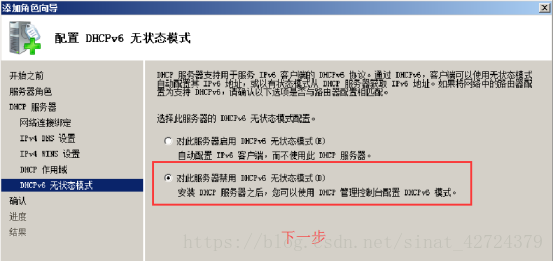
13.在“确认”界面,确认后点击安装,开始自动安装。进度条完成,DHCP也安装完成。
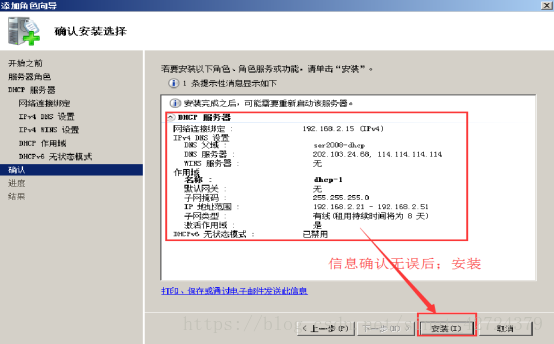
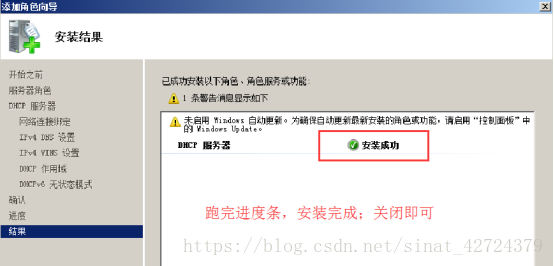
!!!同局域网中的客户端设置为自动获得IP地址,即可获得DHCP自动分配的IP;大功告成!
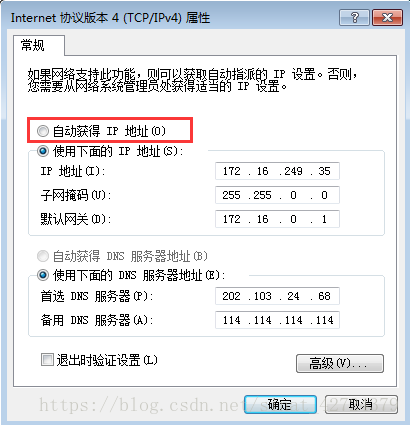
到此这篇关于Win2008系统搭建DHCP服务器的文章就介绍到这了,更多相关Win2008搭建DHCP服务器内容请搜索本站以前的文章或继续浏览下面的相关文章希望大家以后多多支持本站!
版权声明:本站文章来源标注为YINGSOO的内容版权均为本站所有,欢迎引用、转载,请保持原文完整并注明来源及原文链接。禁止复制或仿造本网站,禁止在非www.yingsoo.com所属的服务器上建立镜像,否则将依法追究法律责任。本站部分内容来源于网友推荐、互联网收集整理而来,仅供学习参考,不代表本站立场,如有内容涉嫌侵权,请联系alex-e#qq.com处理。
 关注官方微信
关注官方微信